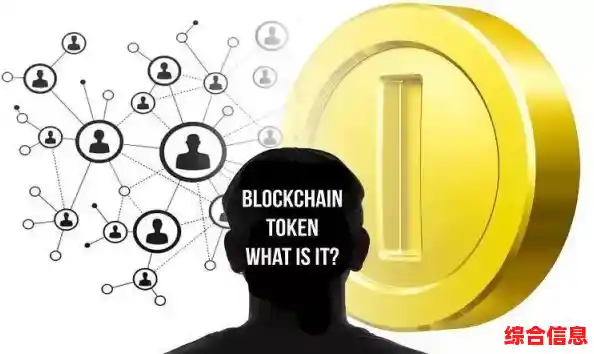还记得第一次拥有自己电脑时的兴奋吗?那感觉就像打开了一个新世界的大门,一切都充满可能,但不知道从什么时候开始,这台本应让我们生活更轻松的伙伴,却常常让我们感到头疼:满屏杂乱的文件找不到,C盘莫名其妙就飘红,运行速度慢得像老牛拉车……它似乎不再是得力助手,反而成了一个需要小心翼翼伺候的“麻烦精”。
问题不在于电脑本身,而在于我们如何与它相处,只要我们花一点点心思,用一些简单有效的方法重新“认识”和“打理”它,这台沉默的机器就能立刻变身为开启高效数字生活的智能伙伴。
第一步:给它一个清爽的“桌面”,就是给大脑一个清晰的开局。
想象一下,如果你的实体书桌堆满了杂物,连放一杯水的地方都没有,你还会有心情工作和学习吗?电脑桌面也是同样的道理,很多人习惯把所有的文件、软件快捷方式都扔在桌面上,觉得这样方便,但结果是,每次开机,映入眼帘的就是一片混乱,找东西全靠缘分,无形中增加了焦虑感。
不妨试试这个简单的方法:在桌面上只保留最最常用的四五个软件图标,比如浏览器、微信、常用的办公软件,其他的,统统请进屏幕左下角的“开始”菜单里,它们在那里随时待命,却不会扰乱你的视线。
为桌面建立秩序,你可以创建两三个文件夹,名字直接一点,正在处理”、“临时存放”、“已完成”,每天工作学习时,把要用到的文件放进“正在处理”;下载的暂时不看的资料扔进“临时存放”(记得定期清理);做完的工作就归档到“已完成”,这个小习惯,能让你对任务进度一目了然,大大减少“我那个文件放哪儿了”的抓狂时刻。
第二步:打理好它的“仓库”,告别C盘爆红的焦虑。
C盘是电脑的系统盘,就像房子的承重墙,它被塞得太满,整个系统都会变得不稳定、运行缓慢,很多人的C盘变红,往往是因为软件默认安装在了C盘,或者微信、QQ等软件产生的海量聊天记录、图片、视频文件占据了大量空间。
解决起来并不难,安装新软件时,一定要留个心眼,在选择安装路径那一步,果断地把“C:\Program Files”改成“D:\Program Files”或其他非系统盘,这个举手之劳,能为C盘省下巨大的空间。
定期给微信、QQ等“空间杀手”瘦身,这些软件的设置里通常都有“存储空间管理”的选项,点进去,你可以清晰地看到聊天记录占了多大地方,轻松勾选不需要的图片、视频和文件进行清理,把默认的文件保存位置也改到D盘或E盘,这样,你的C盘就能一直保持轻装上阵。
第三步:让它“轻装上阵”,运行如飞。
电脑用久了变慢,很多时候是因为开机自动启动的程序太多了,你可能都没意识到,一开机,某个音乐软件、视频软件、系统工具就在后台悄悄运行,拖慢了电脑的启动速度和整体性能。
按下键盘上的 Ctrl + Shift + Esc 键,打开“任务管理器”,点击“启动”标签页,你会看到所有开机自启动的程序列表,大胆地把那些不常用的、不需要一开机就运行的程序“禁用”掉,不用担心,这不会删除软件,只是让它们在你需要的时候再启动,这个操作效果立竿见影,你会惊喜地发现开机速度快了不少。
第四步:善用“搜索”,让它成为你的万能秘书。
Windows系统自带的搜索功能(按一下键盘上的Win键就可以直接开始输入)非常强大,它就是你电脑里的“万事通”,当你记不清文件全名,只记得一个关键词,或者想找一个包含特定内容的文档时,直接搜索是最快的方法,别再一层一层地翻文件夹了,把找东西的任务交给这位高效的“秘书”吧。
第五步:建立你的“数字图书馆”,让知识井然有序。
Beyond Compare,但我们可以用电脑自带的资源管理器建立自己的知识体系,在D盘或E盘,创建一个名为“我的知识库”或“工作学习”的根文件夹,在里面用清晰的逻辑建立子文件夹,比如可以按项目分“项目A”、“项目B”,可以按类型分“学习资料”、“个人证件”、“家庭照片”,也可以按时间分“2023年工作”、“2024年计划”。
最重要的是,养成“物归原处”的习惯,下载的文件、新做的文档,第一时间把它存放到对应的文件夹里,并起一个能清晰表达内容的名字,日积月累,你的电脑就会成为一个结构清晰、随时可以快速调取资料的私人数字图书馆,这才是真正的高效。
你看,不需要高深的技术,只是一些观念的改变和举手之劳的习惯,就能让你和电脑的关系从“互相折磨”变成“默契搭档”,它不再是一台冰冷的机器,而是你探索世界、高效工作、享受生活的智能伙伴,就动手给你的电脑来一次大扫除吧,你会发现,整理好的不仅是文件,更是你的思路和生活。